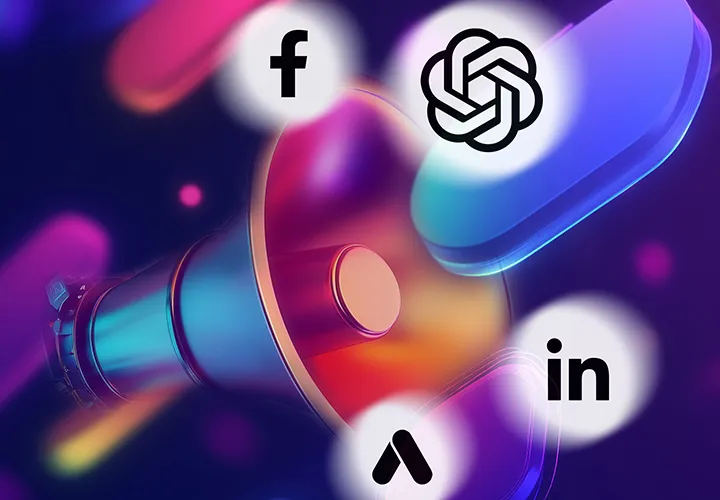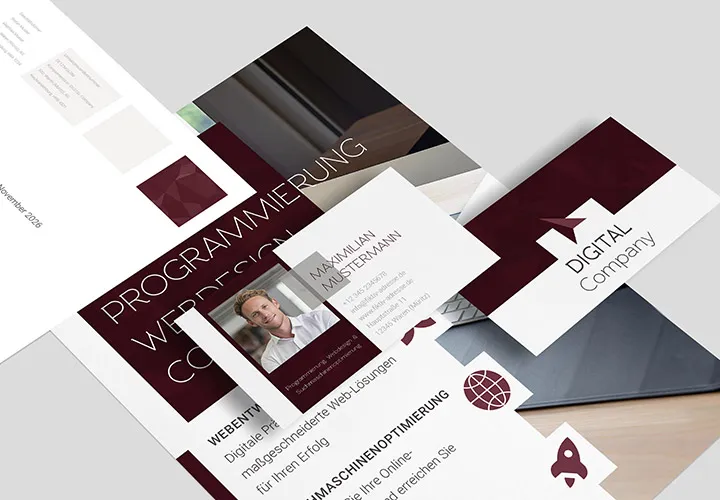Photoshop-Mockups für Tassen
Hoch die Tassen! Diese 16 hochaufgelösten Mockups lassen dich im Handumdrehen fotorealistische Szenen erstellen, in denen sich deine Designs automatisch an die Form der Tassen anschmiegen. So zeigst du deine Konzepte, Entwürfe und fertigen Designs, wie sie am Ende tatsächlich aussehen.
- 16 Mockups für Tassen, mit denen du fotorealistische Szenen erzeugst
- Lege dein Design auf – Photoshop passt es an die Tassenform an
- Die Farbe der Tassen-Oberfläche kannst du ändern
- Inklusive: verschiedene Hintergründe und das Bild eines Tisches
Anschaulicher darstellen, schöner präsentieren: Lade dir die Mockups jetzt herunter, um künftig jedes deiner Tassen-Designs (z. B. Werbegeschenke) schnell und einfach hochwertig zu visualisieren.
- Verwendbar mit:
- Inhalt:
16
Assets/Vorlagen
- Lizenz: private und kommerzielle Nutzungsrechte
Anwendungsbeispiele
-
 Galerie öffnen16 Photoshop-Mockups für Tassen mit verschiedenen Hintergründen
Galerie öffnen16 Photoshop-Mockups für Tassen mit verschiedenen Hintergründen -
 Galerie öffnenBeispiel: Blende eine weitere Ebene ein, schon steht die Tasse mit deinem Design auf dem Tisch.
Galerie öffnenBeispiel: Blende eine weitere Ebene ein, schon steht die Tasse mit deinem Design auf dem Tisch. -
 Galerie öffnenBeispiel: Die Farben der Tassenoberflächen kannst du ebenfalls ändern.
Galerie öffnenBeispiel: Die Farben der Tassenoberflächen kannst du ebenfalls ändern. -
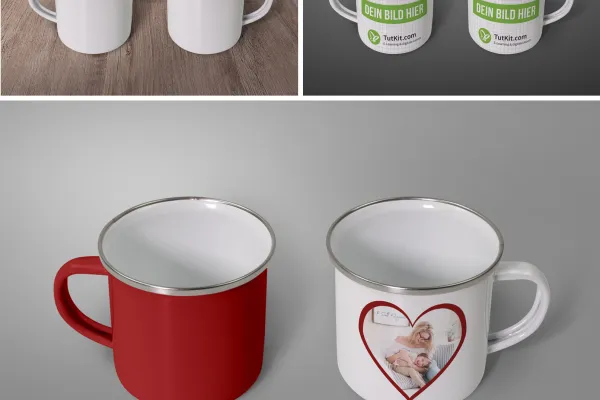 Galerie öffnenBeispiel: Wähle das Mockup. Bring dein Design auf. Photoshop wölbt es perfekt um die Tasse herum!
Galerie öffnenBeispiel: Wähle das Mockup. Bring dein Design auf. Photoshop wölbt es perfekt um die Tasse herum! -
Galerie öffnenBeispiel: Für maximale Anschaulichkeit – nutze die Mockups zur Präsentation oder in deinem Portfolio.
Hilfe-Video zur Anwendung
Photoshop-Mockups für Tassen zum Download
Details zum Inhalt
Präsentiere deine Tassen-Designs in ihrer finalen Anwendung
So geht Präsentation heute: Statt deine Designs flächig darzustellen, beförderst du sie mithilfe dieser Mockups direkt auf die Rundungen von Tassen. Sieht besser aus und hinterlässt mehr Eindruck.
Wähle aus 16 Mockups die passende Szene
Sicherlich möchtest du wissen, auf welche Tassen du deine Designs aufbringen kannst. Sieh dir dazu das folgende Vorschaubild an. Enthalten sind fotorealistische Mockups für diese Tassen-Arten – wichtig: die Farben der Oberflächen kannst du auch ändern!
- Coffee-to-go-Becher
- Kaffeebecher mit Henkel
- Kaffeetasse mit abgerundeter schwarzer oder silberner Kante
- Klassische Kaffee-/Teetasse mit Henkel
- Kaffeetassen mit angeschraubtem Henkel
Dazu stehen dir Szenen mit einer Tasse oder mit zwei Tassen zur Verfügung. Die vorbereiteten Hintergründe und einen Tisch kannst du einblenden. Alternativ fügst du eigene Hintergründe ein.
Zeige deine Designs von ihrer besten – ihrer Anwendungsseite
Du möchtest die Wirkung deiner Designkonzepte am liebsten direkt auf dem finalen Produkt einschätzen? Dazu müsstest du dieses mitsamt deines Designs zunächst herstellen lassen. Ein enormer Zeit- und Kostenaufwand. Daher bieten sich gerade bei Objekten wie Stoffbeuteln, Thermosflaschen oder eben auch Tassen digitale Mockups an.
Nutze sie für deinen eigenen Design-Prozess, um verschiedene Entwürfe zu vergleichen. Verwende sie außerdem bei der Präsentation vor Kunden oder zur Darstellung in deinem Portfolio. Noch bevor auch nur die erste Tasse vom Produktionsband läuft, zeigst du so anschaulich auf, welche Wirkung dein Design entfalten wird.
Mockups für Tassen in Photoshop anwenden
Um deine Tassen-Designs in die Szenen einzubringen, öffnest du in Photoshop ein Mockup. Klicke dann doppelt auf die Smartobjekt-Ebene und füge dein Design in der geöffneten Arbeitsfläche über Datei>Platzieren und Einbetten… ein. Setze dabei die Auswahl bei Beschneiden auf Medienrahmen. Blende noch das Beispielbild aus und speichere deine Coverdatei – schon liegt dein Design mit der passenden Wölbung auf der Tasse.
Andere Nutzer interessiert auch
Von der Visitenkarte bis zum Roll-up
Vom Flyer bis zum Roll-up voll ausgestattet
Online-Werbung erstellen, einrichten & optimieren
Schnell zu einer hochwertigen Geschäftsausstattung
Mit Flyer, Visitenkarte & Co.
Für eine vollständige Geschäftsausstattung
Effektiv moderne Folien erstellen
So baust du Vertrauen zu Kunden auf